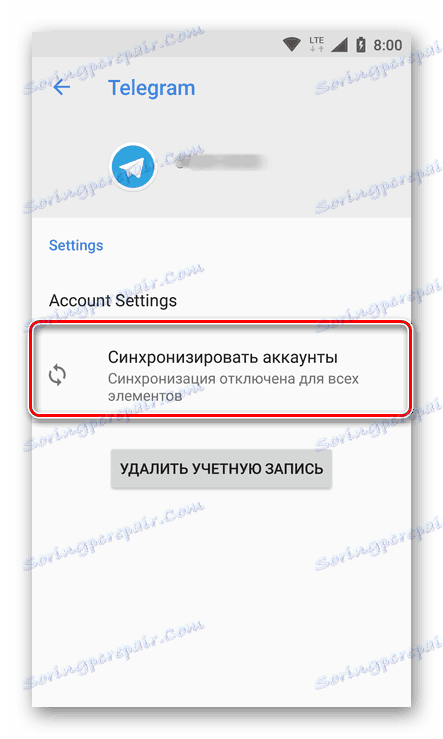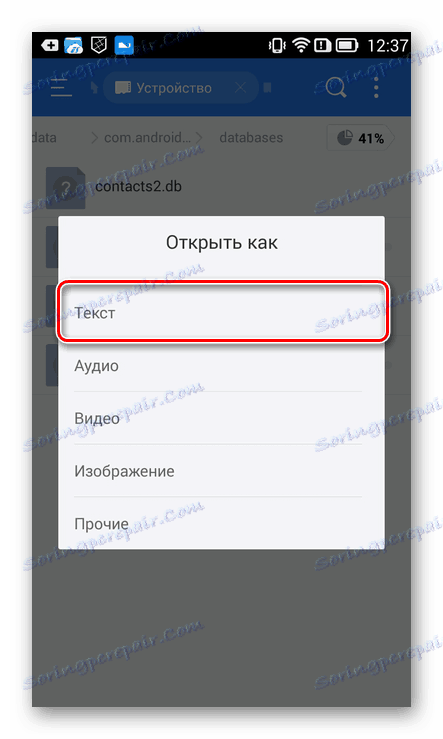Як дізнатися, де зберігаються контакти на Android
Багато власників мобільних пристроїв, що працюють під управлінням операційної системи Android , Задаються питанням про те, де зберігаються контакти. Це може знадобитися для перегляду всіх збережених даних або, наприклад, для створення їх резервної копії. У кожного користувача можуть бути свої причини, ми ж в даній статті розповімо про те, де зберігаються відомості з адресної книги.
зміст
Місце зберігання контактів на Андроїд
Дані телефонної книги смартфона можуть зберігатися в двох місцях і бувають двох абсолютно різних видів. Перший - це записи в акаунтах додатків, в яких є адресна книга або її аналог. Другий - електронний документ, який було збережено у внутрішній пам'яті телефону і містить в собі абсолютно всі наявні на пристрої і в підключених до нього облікових записах контакти. Користувачі частіше цікавляться саме їм, але ми розповімо про кожного з доступних варіантів.
Варіант 1: Акаунти додатків
На смартфоні з відносно свіжою версією операційної системи Android контакти можуть зберігатися у внутрішній пам'яті або в одній з облікових записів. Останньою в більшості випадків є облікового запису Google , Який використовується на пристрої для отримання доступу до сервісів пошукового гіганта. Можливі й інші, додаткові варіанти - облікові записи «від виробника». Так, Samsung, ASUS, Xiaomi, Meizu і багато інших дозволяють зберігати важливу інформацію користувача, в числі якої і адресна книга, у власних сховищах, які виступають такими собі аналогами профілю Гугл. Створюється такий аккаунт при першому налаштуванні девайса, і він теж може використовуватися в якості місця для збереження контактів за замовчуванням.
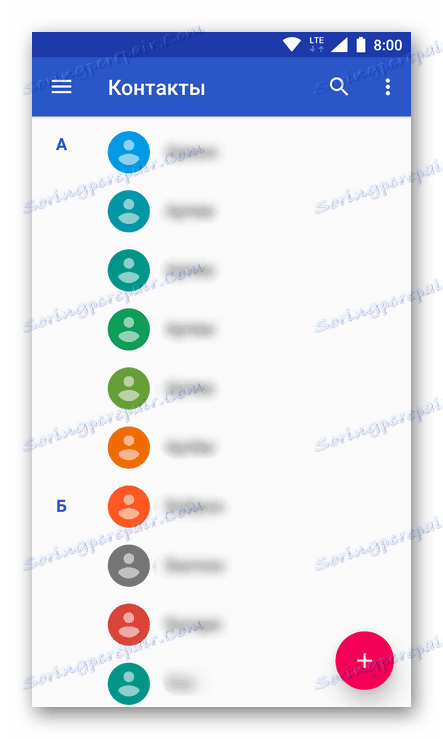
Читайте також: Як зберегти контакти в обліковий запис Google
Примітка: На старих смартфонах можна було зберігати телефонні номери не тільки в пам'ять пристрою або основний аккаунт, але і на SIM-карту. Зараз же контакти з сімки можна тільки переглянути, витягти, зберегти в інше місце.
В описаному вище випадку для доступу до містяться в адресній книзі даними використовується стандартний додаток «Контакти». Але крім нього на мобільному пристрої можуть бути встановлені і інші додатки, в яких є власна адресна книга, в тому чи іншому її вигляді. До таких належать месенджери ( Viber , Telegram , WhatsApp і т.д.) електронна пошта і клієнти соціальних мереж (наприклад, Facebook і його Messenger) - в кожному з них є вкладка або пункт меню «Контакти». При цьому відображаються в них відомості можуть як підтягуватися з основної адресної книги, представленої в стандартному додатку, так і бути збереженими туди вручну.
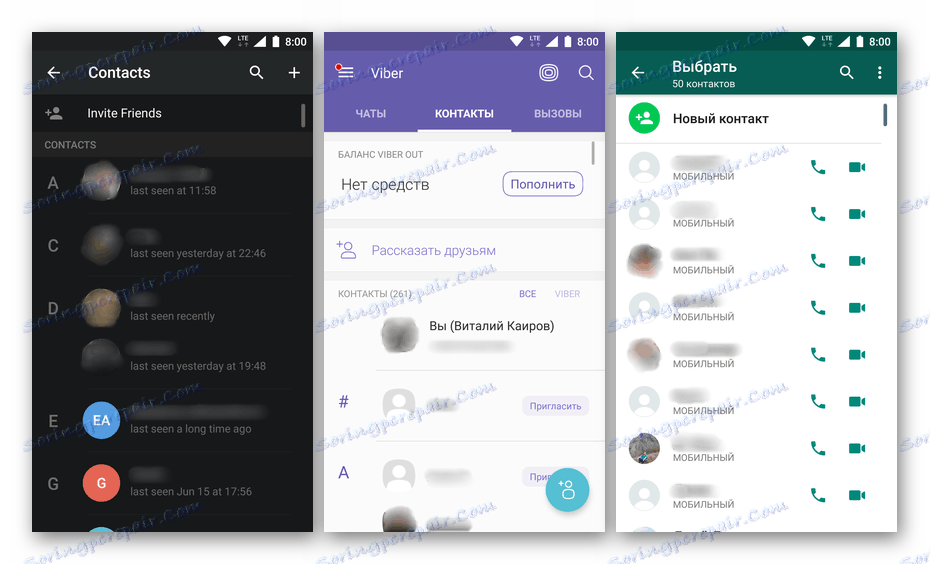
Резюмуючи вищесказане, можна зробити логічний, хоч і вельми банальний висновок - контакти зберігаються в вибраного облікового запису або на самому пристрої. Все залежить від того, яке місце ви самі вибрали в якості основного, або що було зазначено в настройках девайса спочатку. Відносно адресних книг сторонніх додатків можна сказати, що вони, скоріше, виступають такими собі агрегаторами вже наявних контактів, хоча і надають можливість додавання нових записів.
Пошук і синхронізація контактів
Закінчивши з теорією, перейдемо до невеликої практиці. Розповімо, де і як переглянути список підключених до смартфону або планшету з ОС Андроїд облікових записів і включити їх синхронізацію, якщо вона була відключена.
- З меню додатків або головного екрану свого мобільного пристрою запустіть додаток «Контакти».
- У ньому, використовуючи бічне меню (викликається свайпом зліва направо або натисканням трьох горизонтальних смуг у верхньому лівому куті), перейдіть до розділу «Налаштування».
- Тапніте за пунктом «Акаунти», щоб перейти до списку всіх прив'язаних до пристрою облікових записів.
- У представленому списку акаунтів виберіть той, синхронізацію даних для якого хочете активувати.
- Більшість месенджерів дозволяють синхронізувати тільки контакти, що в нашому випадку і є першочерговим завдання. Щоб перейти до необхідного розділу, виберіть пункт «Синхронізувати акаунти»,
![Синхронізувати акаунти в контактах на пристрої з Android]()
а потім просто переведіть тумблер в активне положення.
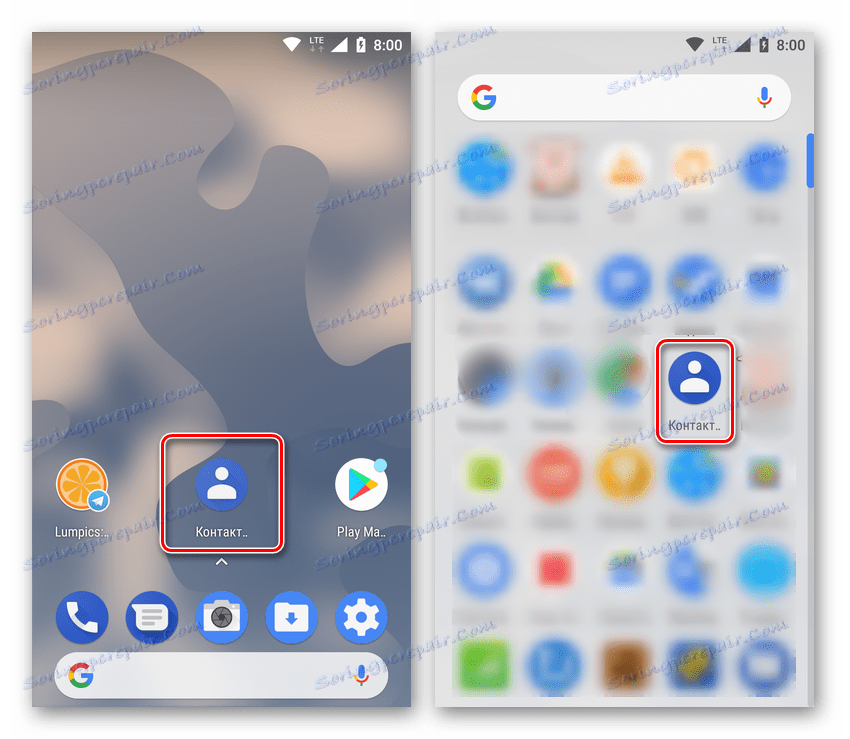
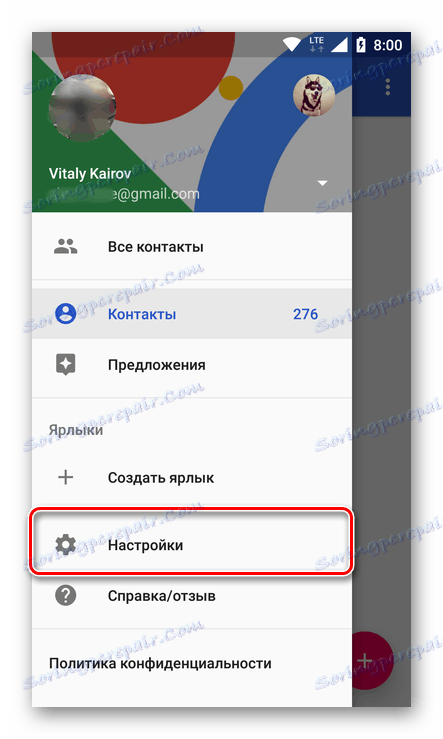
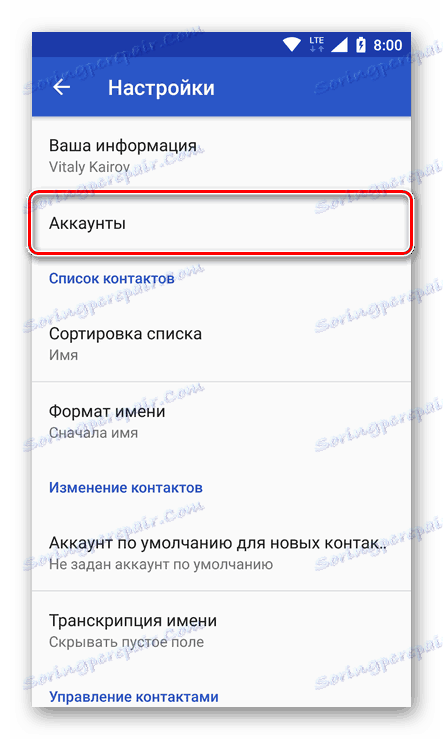
Примітка: Аналогічний розділ можна знайти в «Налаштуваннях» пристрою, досить відкрити там пункт «Користувачі та акаунти». Відображені в цьому розділі відомості будуть більш докладними, що в конкретно нашому випадку значення не має.
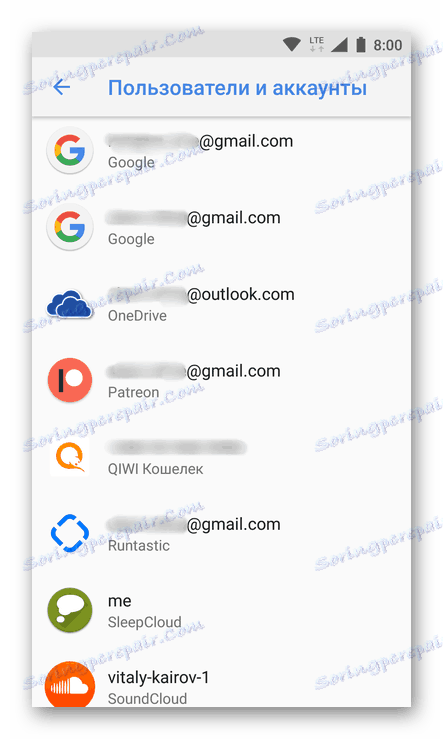
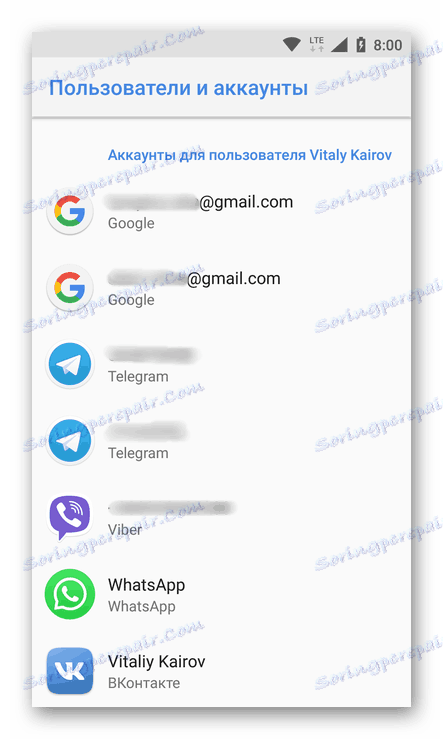
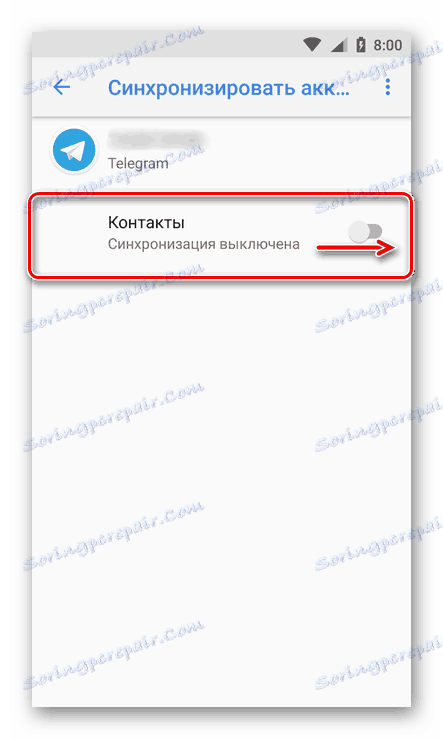
З цього моменту внесена або змінена інформація по кожному з елементів адресної книги буде в режимі реального часу відправлятися на сервера або в хмарне сховище вибрану програму і зберігатися там.
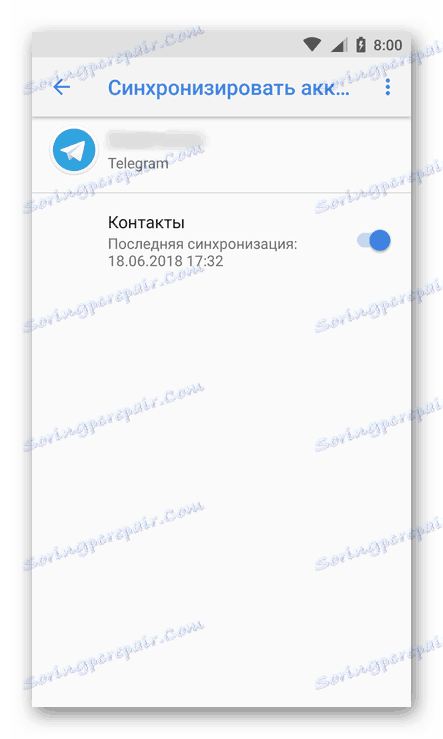
Читайте також: Як синхронізувати контакти з обліковим записом Google
У додатковому резервуванні цих відомостей необхідності немає. Більш того, вони будуть доступні і після переустановлення програми, і навіть у разі використання нового мобільного пристрою. Все що потрібно для їх перегляду - авторизуватися в додатку.
Зміна місця зберігання контактів
У тому ж випадку, якщо ви хочете змінити місце збереження контактів за замовчуванням, необхідно виконати наступне:
- Повторіть дії, описані в 1-2 кроках попередньої інструкції.
- У розділі «Зміна контактів» тапніте за пунктом «Аккаунт за замовчуванням для нових контактів».
- У віконці, що з'явилося виберіть один із запропонованих варіантів - доступні облікові записи або пам'ять мобільного пристрою.
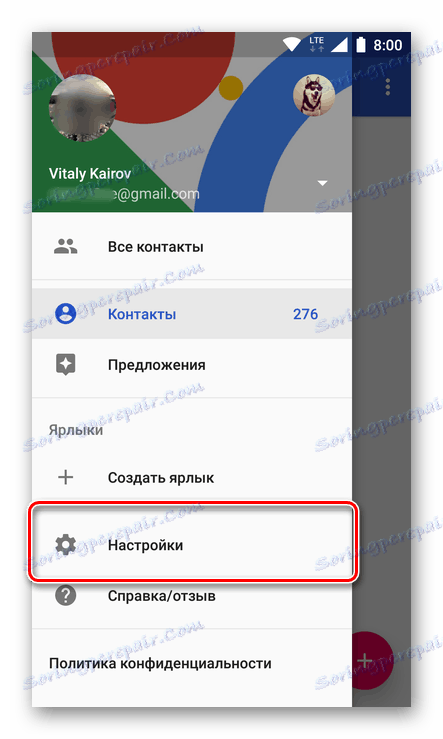
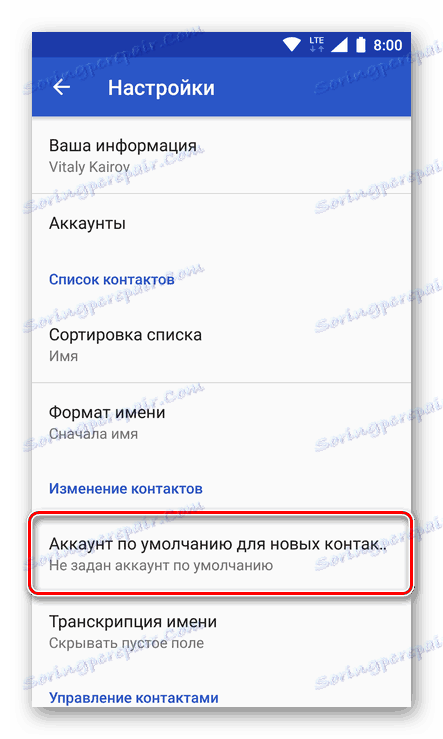
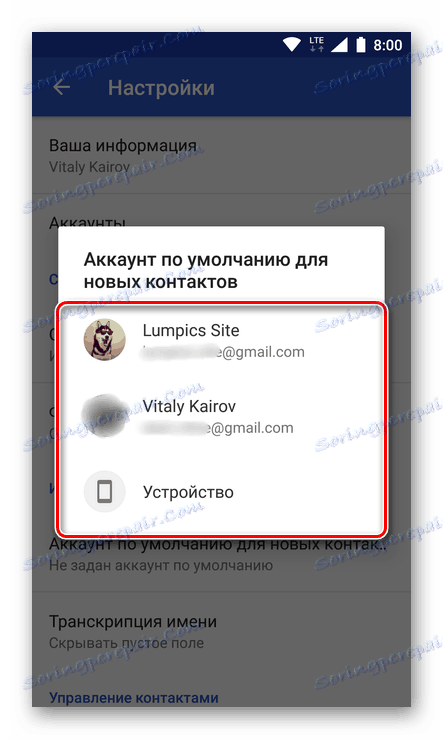
Внесені зміни будуть застосовані автоматично. З цього моменту все нові контакти зберігатимуться в зазначеному вами місці.
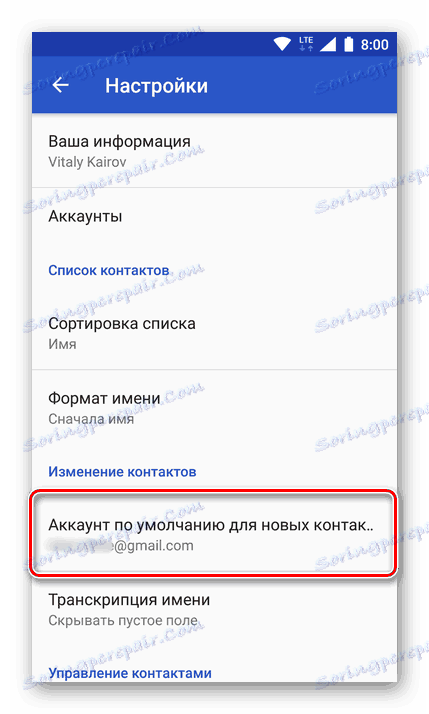
Варіант 2: Файл з даними
Крім відомостей в адресних книгах стандартного і сторонніх додатків, які розробники зберігають на власних серверах або в хмарах, існує і загальний для всіх даних файл, доступний для перегляду, копіювання та зміни. Називається він contacts.db або contacts2.db, що залежить від версії операційної системи або оболонки від виробника, або встановленої прошивки. Правда, знайти його і відкрити не так просто - щоб дістатися до її фактичним місцем розташування необхідні root-права, а для перегляду вмісту (на мобільному пристрої або комп'ютері) - SQLite-менеджер.
Читайте також: Як отримати Root-права на Android
База даних contacts якраз і є тим файлом, який найчастіше шукають користувачі. Його можна використовувати в якості резервної копії адресної книги або в ситуації, коли потрібно відновити всі збережені контакти. Останнє особливо актуально у випадках, коли розбитий екран смартфона або планшета, або коли пристрій повністю непрацездатною, а доступ до облікового запису, що містить адресну книгу, відсутня. Так, маючи на руках цей файл, його можна відкрити для перегляду або перемістити на інший девайс, отримавши таким чином доступ до всіх збережених контактів.
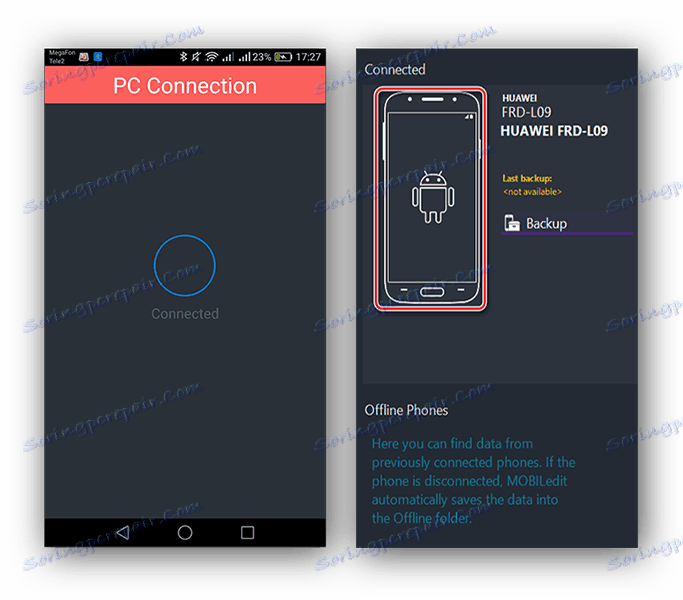
Читайте також: Як перенести контакти з Android на Android
Отже, якщо на вашому мобільному пристрої є root-права і встановлено підтримує їх файловий менеджер , Для отримання файлу contacts.db або contacts2.db виконайте наступне:
Примітка: У нашому прикладі використовується ES Explorer , Тому в разі використання іншої програми-провідника, деякі дії можуть трохи, але не критично відрізнятися. Також, якщо ваш файловий менеджер вже має доступ до рут-прав, перші чотири кроки наступної інструкції можна пропустити.
Читайте також: Як перевірити наявність Root-прав на Android
- Запустіть файловий менеджер і, якщо це перше використання, ознайомтеся з наданою інформацією і натисніть «Вперед».
- Відкрийте головне меню програми - робиться це свайпом зліва направо або натисканням на вертикальні смуги в лівому верхньому кутку.
- Увімкніть Root-провідник, для чого потрібно перевести в активну положення тумблер навпаки однойменного пункту.
- Потім натисніть «Дозволити» у спливаючому вікні та переконайтеся в тому, що з додатком надані необхідні права.
- Знову відкрийте меню файлового менеджера, перегорніть його вниз і виберіть в розділі «Локальна пам'ять» пункт «Пристрій».
- У переліку, що відкрився каталогів по черзі перейдіть в папки з однаковими назвами - «data».
- Якщо буде потрібно, змініть стиль відображення папок на список, потім перегорніть його трохи вниз і відкрийте директорію «com.android.providers.contacts».
- У ній перейдіть до папки «databases». Всередині неї і буде розташований файл contacts.db або contacts2.db (нагадаємо, назва залежить від прошивки).
- Файл можна відкрити для перегляду як текст,
![Відкриття файлу contacts.db в ES Explorer на смартфоні з Android]()
але для цього буде потрібно спеціальний SQLite-менеджер. Наприклад, у розробників Root Explorer є такий додаток, і вони пропонують його встановити з Play Маркета . Правда, даний засіб перегляду вмісту баз даних поширюється на платній основі.
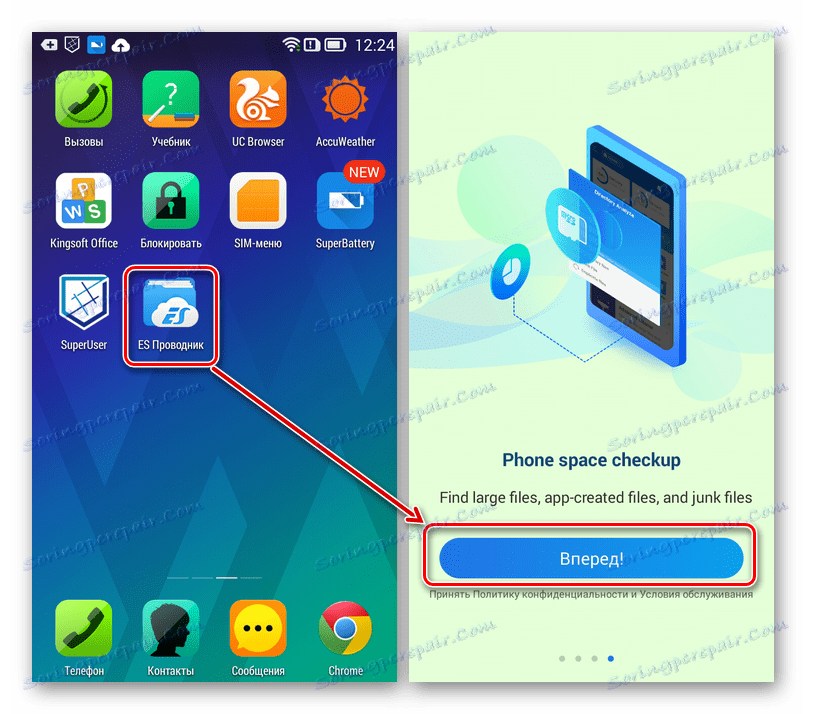
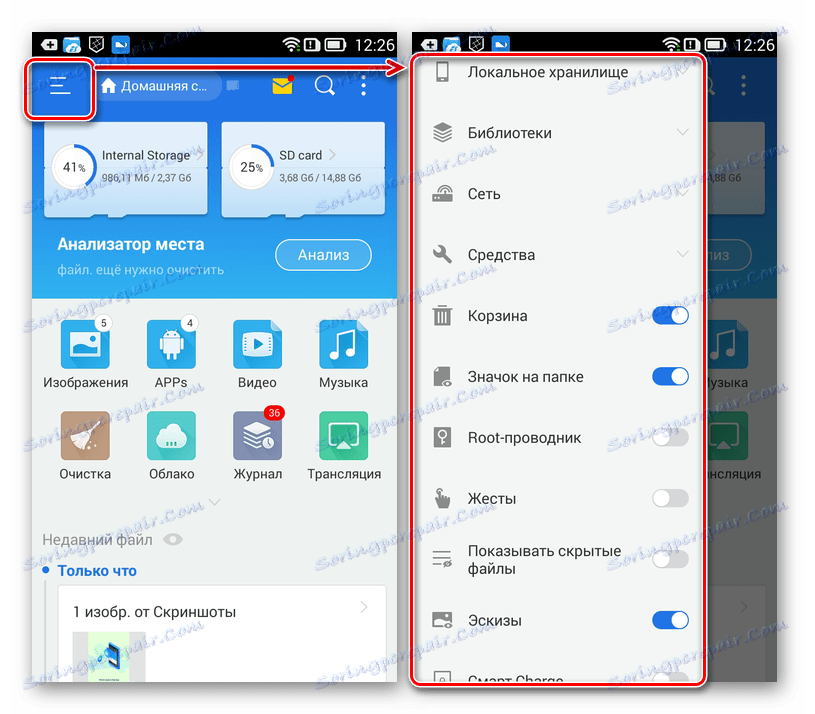
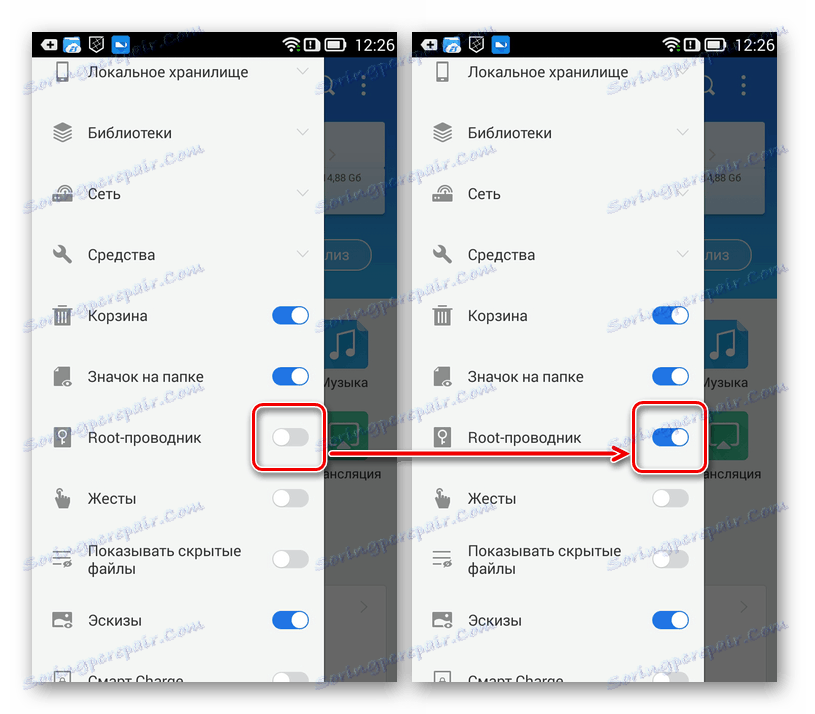
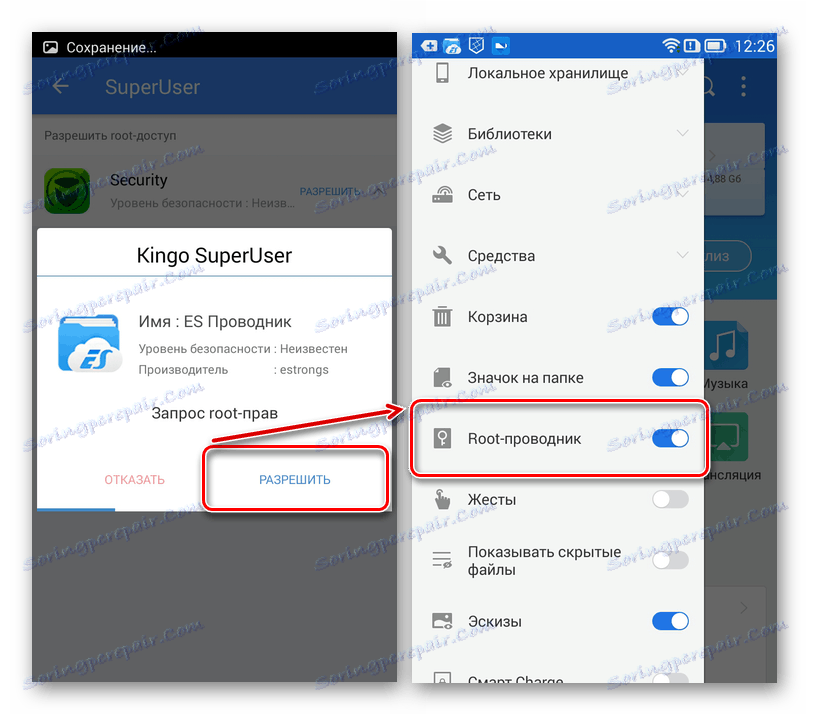
Примітка: Іноді після надання рут-прав файлового менеджера необхідно завершити його роботу в примусовому порядку (через меню багатозадачності), а потім повторно запустити. В іншому випадку програма може не відображати вміст цікавить нас папки.
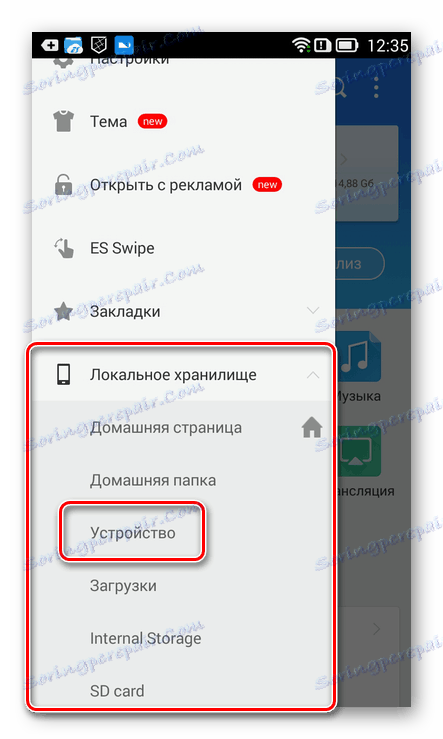
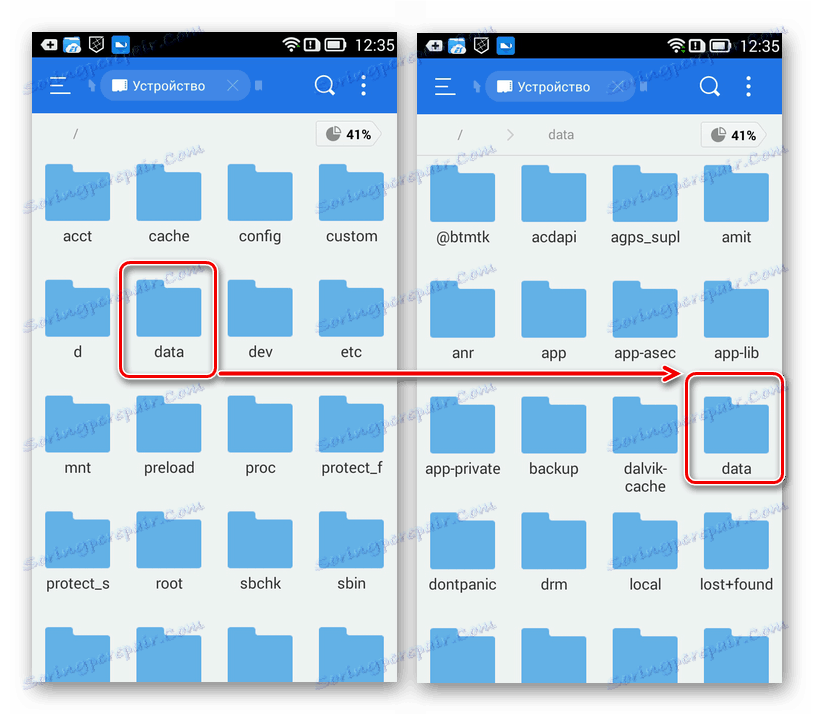
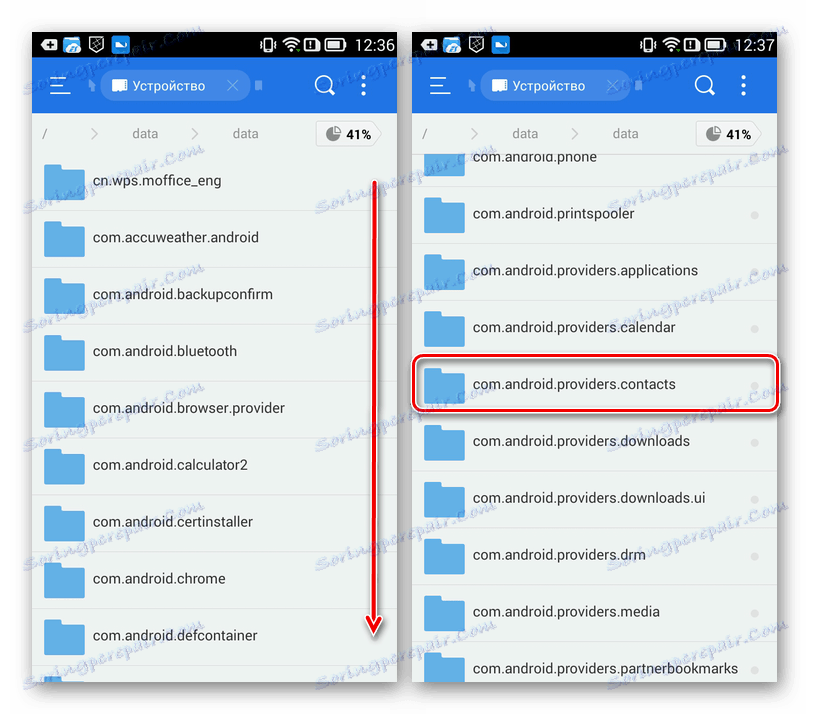
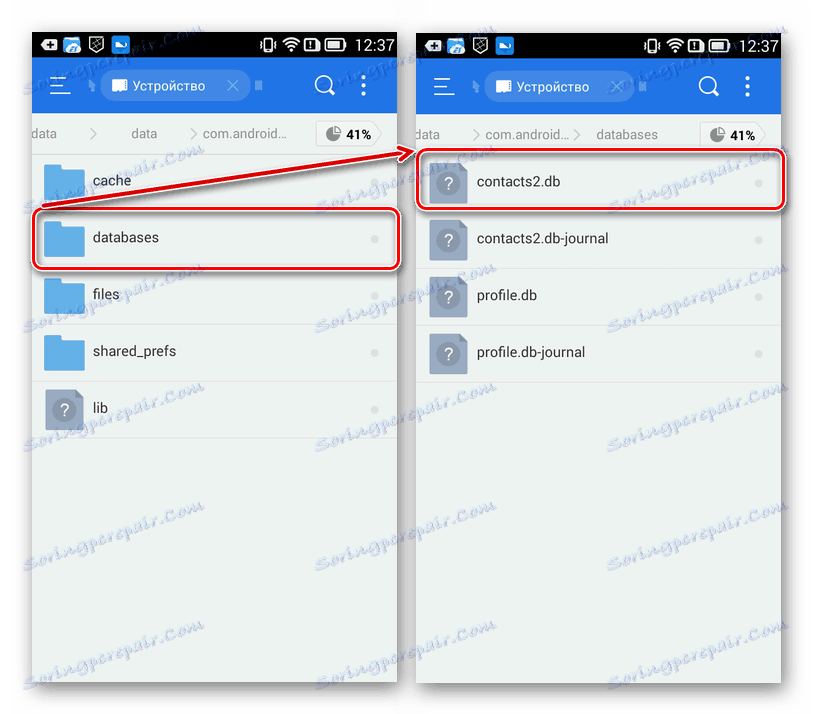
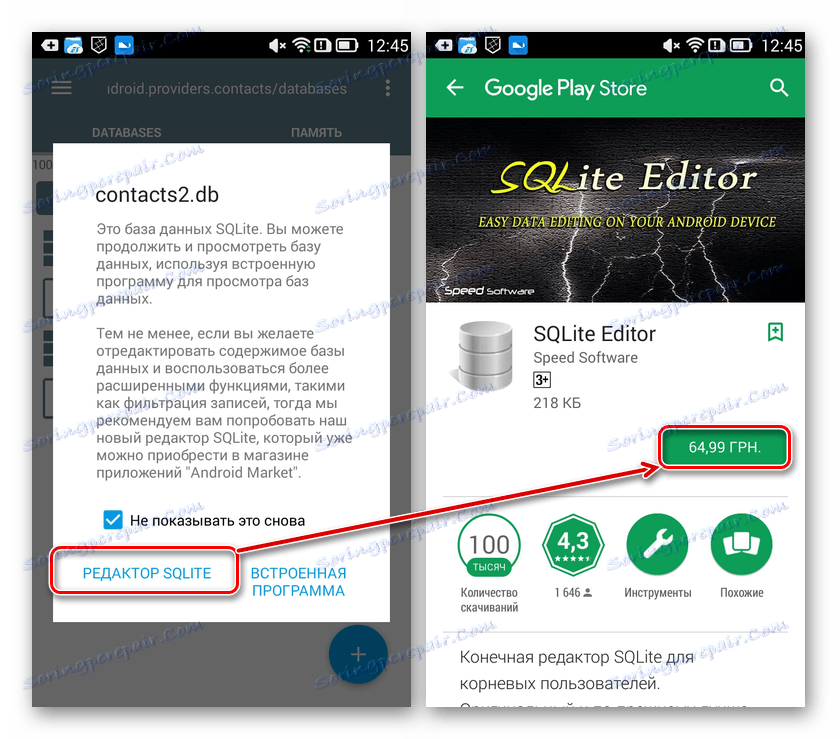
Тепер, коли ви знаєте фактичне місце розташування контактів на Android-пристрої, точніше, де зберігається містить їх файл, можете його скопіювати і зберегти в безпечне місце. Як вже було сказано вище, відкрити і відредагувати файл можна за допомогою спеціального додатку. Якщо ж вам необхідно перенести контакти з одного смартфона на інший, просто помістіть цей файл за наступним шляхом:
/data/data/com.android.providers.contacts/databases/
Після цього всі ваші контакти будуть доступні до перегляду та використання на новому девайсі.
Читайте також: Як перенести контакти з Android на комп'ютер
висновок
У цій статті ми розповіли про те, де зберігаються контакти в Андроїд. Перший з описаних варіантів дозволяє подивитися записи в адресній книзі, дізнатися куди всі вони зберігаються за замовчуванням і, якщо буде потрібно, змінити це місце. Другий же надає можливість прямого доступу до файлу бази даних, який може бути збережений в якості резервної копії або просто переміщений на інший пристрій, де буде виконувати свою першочергову функцію. Сподіваємося, цей матеріал був корисний для вас.